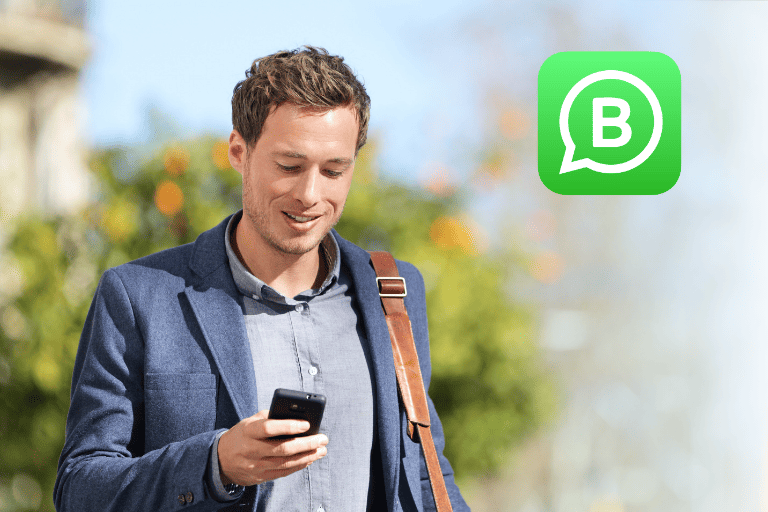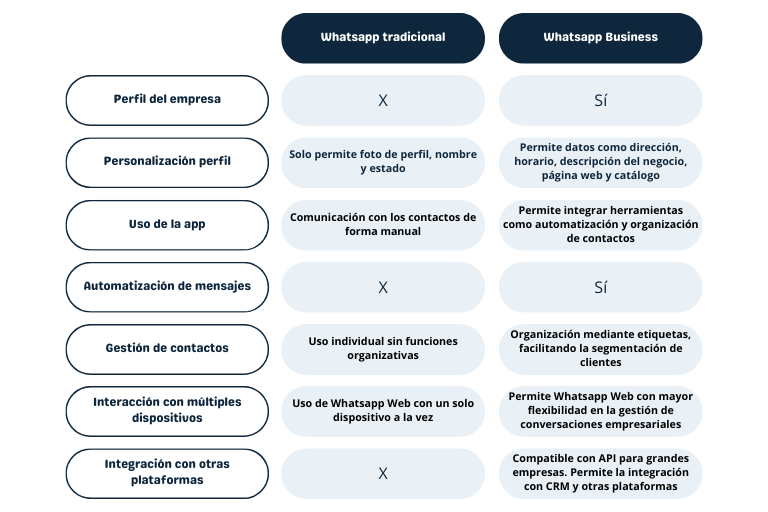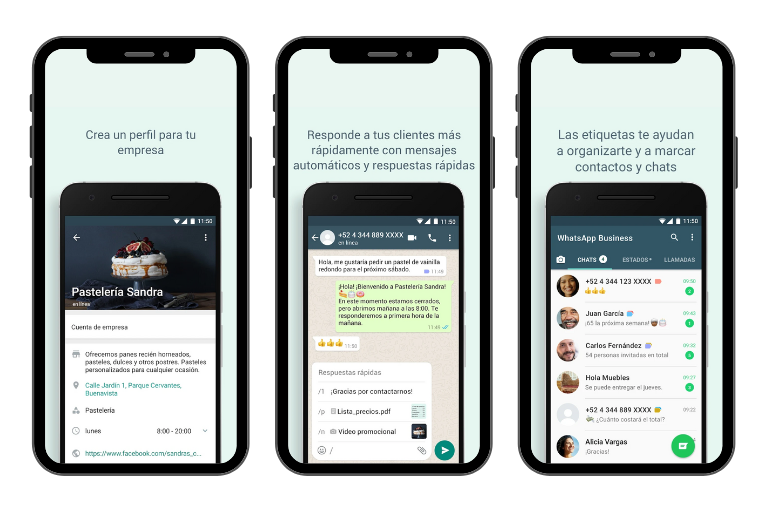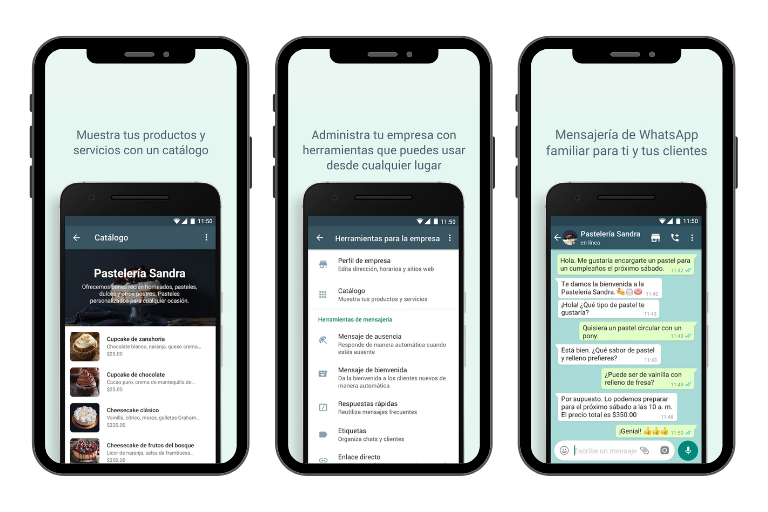Además de las ventajas ya mencionadas, hay ciertas funciones destacadas que hacen que WhatsApp Business sea una herramienta poderosa para las empresas. Algunas de estas funciones son:
1. Perfil profesional
Mientras que en WhatsApp tradicional solo puedes añadir una foto y un estado, WhatsApp Business te permite crear un perfil de empresa detallado con información relevante como:
- Categoría del negocio
- Dirección física y horarios
- Correo electrónico
- Página web
- Catálogo de productos o servicios
Esto otorga una imagen más profesional a tu empresa y facilita que los clientes obtengan información relevante de manera directa, haciendo la experiencia más fluida y confiable. Este perfil permite que los usuarios vean a tu empresa como una entidad seria y organizada, lo cual puede influir positivamente en la percepción de tu marca.
2. Mensajes automáticos de bienvenida o ausencia
Con WhatsApp Business, puedes crear y programar mensajes automáticos para diferentes situaciones. Esta función es especialmente útil para gestionar la comunicación con los clientes cuando no estás disponible o para darles la bienvenida cuando se ponen en contacto por primera vez. Aquí explicamos cómo configurar estos mensajes:
Mensajes de bienvenida
Un mensaje de bienvenida se envía automáticamente cuando un cliente te contacta por primera vez o después de 14 días sin interacción. Es una excelente manera de establecer un primer contacto de forma profesional.
Pasos para configurar un mensaje de bienvenida:
- En el icono de tres puntos en la esquina superior derecha selecciona Herramientas para la empresa.
- Selecciona Mensaje de bienvenida.
- Activa la opción de Enviar mensaje de bienvenida.
- Edita el texto del mensaje que desees enviar. Puedes personalizar el mensaje para que se ajuste al tono de tu negocio.
- Selecciona los destinatarios que recibirán el mensaje (puedes elegir enviarlo a todos, a contactos específicos o excluir ciertos números).
- Guarda los cambios.
Mensajes de ausencia
El mensaje de ausencia es perfecto para cuando no puedes responder de inmediato, ya sea fuera de horario laboral o en momentos en los que estés ocupado. Esta función informa a tus clientes cuándo podrán recibir una respuesta o qué alternativas tienen para contactar.
Pasos para configurar un mensaje de ausencia:
- En el menú de tres puntos en la esquina superior derecha toca en Herramientas para la empresa.
- Selecciona Mensaje de ausencia.
- Activa la opción de Enviar mensaje de ausencia.
- Escribe el mensaje que deseas que reciban tus clientes mientras no estás disponible.
- Configura cuándo quieres que se envíe el mensaje (puedes programarlo para horas específicas o cuando no estés conectado)
- Elige quiénes recibirán este mensaje (todos los contactos, ciertos grupos o puedes excluir contactos específicos).
- Guarda los cambios.
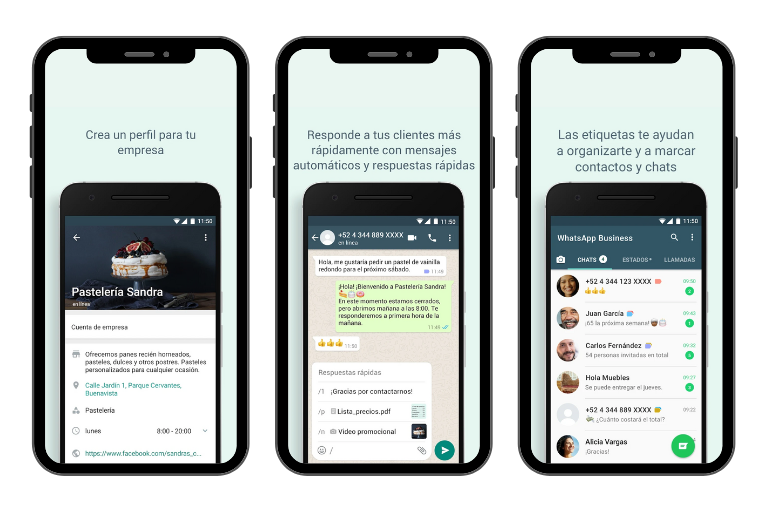
3. Respuestas rápidas
WhatsApp Business te permite crear plantillas de respuestas rápidas para contestar preguntas frecuentes de manera eficiente. Por ejemplo, puedes configurar respuestas automáticas para preguntas como "¿Cuáles son los horarios de atención?" o "¿Cómo realizo un pedido?". Esta función ahorra tiempo y mejora la velocidad de atención al cliente. Para configurarlo:
Pasos para configurar respuestas rápidas:
- En el icono de tres puntos en la esquina superior derecha selecciona Herramientas para la empresa.
- Desplázate hacia abajo y elige Respuestas rápidas.
- Toca el botón Añadir (+) en la esquina inferior derecha para crear una nueva respuesta rápida.
- En el campo de Mensaje, escribe la respuesta que deseas guardar. Este es el mensaje que se enviará automáticamente cuando uses el atajo.
- En el campo de Atajo, asigna una palabra clave o una letra que servirá como comando para activar la respuesta rápida. Por ejemplo, puedes usar "horario" como atajo para enviar la información de tus horarios de atención.
- Si deseas, puedes añadir palabras clave adicionales que te ayuden a encontrar fácilmente la respuesta rápida desde el menú.
- Una vez que hayas configurado el mensaje y el atajo, toca Guardar.
Cómo usar una respuesta rápida:
- Abre el chat en el que quieras enviar la respuesta rápida.
- Escribe el símbolo / (barra diagonal) en el campo de texto y aparecerán las respuestas rápidas que hayas configurado.
- Selecciona la respuesta rápida que desees enviar o escribe el atajo que configuraste (por ejemplo, "/horario") y el mensaje se insertará automáticamente en la conversación.
- Envía el mensaje como lo harías normalmente.
4. Uso de etiquetas
La función de etiquetas es ideal para segmentar y organizar tus contactos y conversaciones. Puedes etiquetar a los contactos o chats según el estado del pedido, la fase de la conversación o cualquier otra categoría que sea útil para tu negocio, como "Cliente nuevo", "Pedido completado" o "Pendiente de pago". Esto te ayuda a mantener todo en orden y a hacer un seguimiento eficaz de las interacciones. Pasos para crear y usar etiquetas:
- Dentro de la app selecciona el chat o contacto que deseas etiquetar.
- Toca el icono de tres puntos en la esquina superior derecha de la pantalla.
- Elige la opción Etiquetas del menú desplegable.
- Para añadir una etiqueta a ese chat, selecciona una etiqueta existente o crea una nueva tocando en Nueva etiqueta.
* Si creas una nueva etiqueta, te aparecerá un campo donde podrás escribir el nombre de la etiqueta que prefieras (por ejemplo, "Cliente VIP" o "Pendiente de pago").
- Toca Guardar para asignar la etiqueta.
Cómo gestionar y filtrar chats por etiquetas:
- Toca el icono de tres puntos en la esquina superior derecha y selecciona Etiquetas.
- Aquí verás todas las etiquetas que has creado y podrás acceder a las conversaciones etiquetadas según su categoría.
- Toca en cualquier etiqueta para ver todos los chats que están organizados bajo esa categoría.
- Si deseas eliminar o cambiar una etiqueta de un contacto, simplemente ve a la conversación, selecciona nuevamente Etiquetas y desmarca o asigna una nueva.
Otras funcionalidades de las etiquetas:
- Puedes usar las etiquetas no solo para contactos, sino también para clasificar productos, pedidos o etapas dentro del proceso de ventas.
- Las etiquetas son una forma excelente de automatizar parte del flujo de trabajo, permitiendo que respondas de manera más eficiente y organizada a las necesidades de tus clientes.
5. Catálogo de productos o servicios
El catálogo de productos es una función destacada de Whatsapp Business que permite a las empresas mostrar sus productos o servicios directamente en la app, evitando la necesidad de que los clientes naveguen en páginas web externas para ver lo que ofreces. Es una excelente manera de promover productos y cerrar ventas dentro de la misma conversación. Pasos para configurar el catálogo de productos:
- Toca el icono de tres puntos en la esquina superior derecha y selecciona Herramientas para la empresa.
- Dentro del menú, selecciona la opción Catálogo.
- Toca en el botón Añadir producto o servicio. A continuación, podrás:
- Subir imágenes del producto o servicio (puedes añadir hasta 10 imágenes por cada producto).
- Añadir el nombre del producto o servicio.
- Escribir una descripción detallada para dar más información a los clientes.
- Establecer el precio del producto (esto es opcional).
- Si tienes más información relevante, puedes añadir un enlace que lleve a los usuarios a tu página web o tienda online, y también puedes añadir un código de producto para facilitar su identificación interna.
- Una vez que hayas completado toda la información, toca Guardar.
Cómo gestionar el catálogo:
- Para editar o eliminar productos, vuelve al menú de Catálogo y selecciona el producto que quieras modificar.
- Desde aquí, podrás editar la información del producto (como el precio o las imágenes) o eliminarlo si ya no está disponible.
- También puedes compartir productos directamente en los chats. Simplemente selecciona el producto desde el catálogo y toca la opción de compartir en la conversación con el cliente.
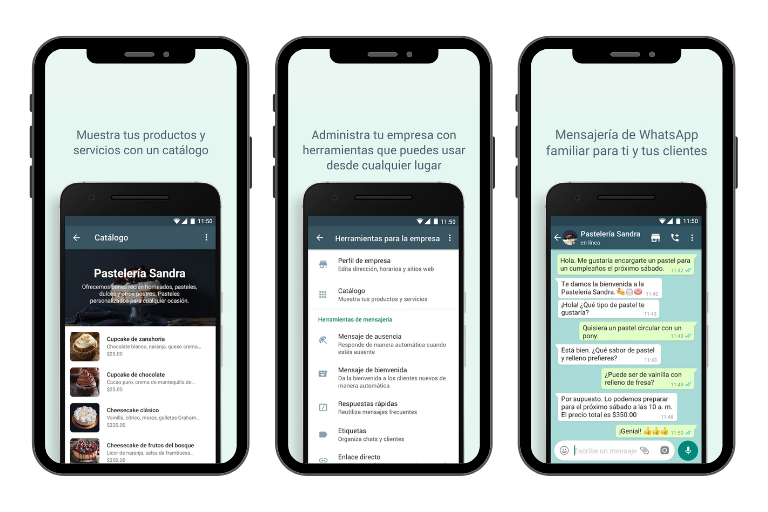
6. Estadísticas de mensaje
WhatsApp Business ofrece una función de Estadísticas de mensaje que permite a las empresas medir el rendimiento de su comunicación con los clientes. Esta herramienta proporciona datos clave, como el número de mensajes enviados, entregados, leídos y recibidos, lo que facilita la evaluación de la efectividad de las interacciones y el ajuste de la estrategia de comunicación. Los pasos para acceder a las estadísticas de mensaje son:
- En el icono de tres puntos en la esquina superior derecha selecciona Herramientas para la empresa.
- Dentro de este menú, elige la opción Estadísticas.
- En esta sección, podrás ver información detallada sobre:
- Mensajes enviados: el número total de mensajes que tu negocio ha enviado.
- Mensajes entregados: la cantidad de mensajes que han sido entregados correctamente a los destinatarios.
- Mensajes leídos: la cantidad de mensajes que los destinatarios han leído.
- Mensajes recibidos: el total de mensajes que tu empresa ha recibido de los clientes.
Con esta información, las empresas pueden ajustar sus estrategias de mensajería, identificando patrones que indiquen la mejor hora para contactar a los clientes, el tipo de mensajes que generan mayor interacción o los contenidos que más captan la atención.
7. Integración con WhatsApp Business API
Para empresas medianas y grandes, WhatsApp Business ofrece una API que permite integrar la plataforma con sistemas de CRM, automatización de marketing y otros procesos empresariales. Esto permite gestionar grandes volúmenes de mensajes y crear flujos de trabajo personalizados.